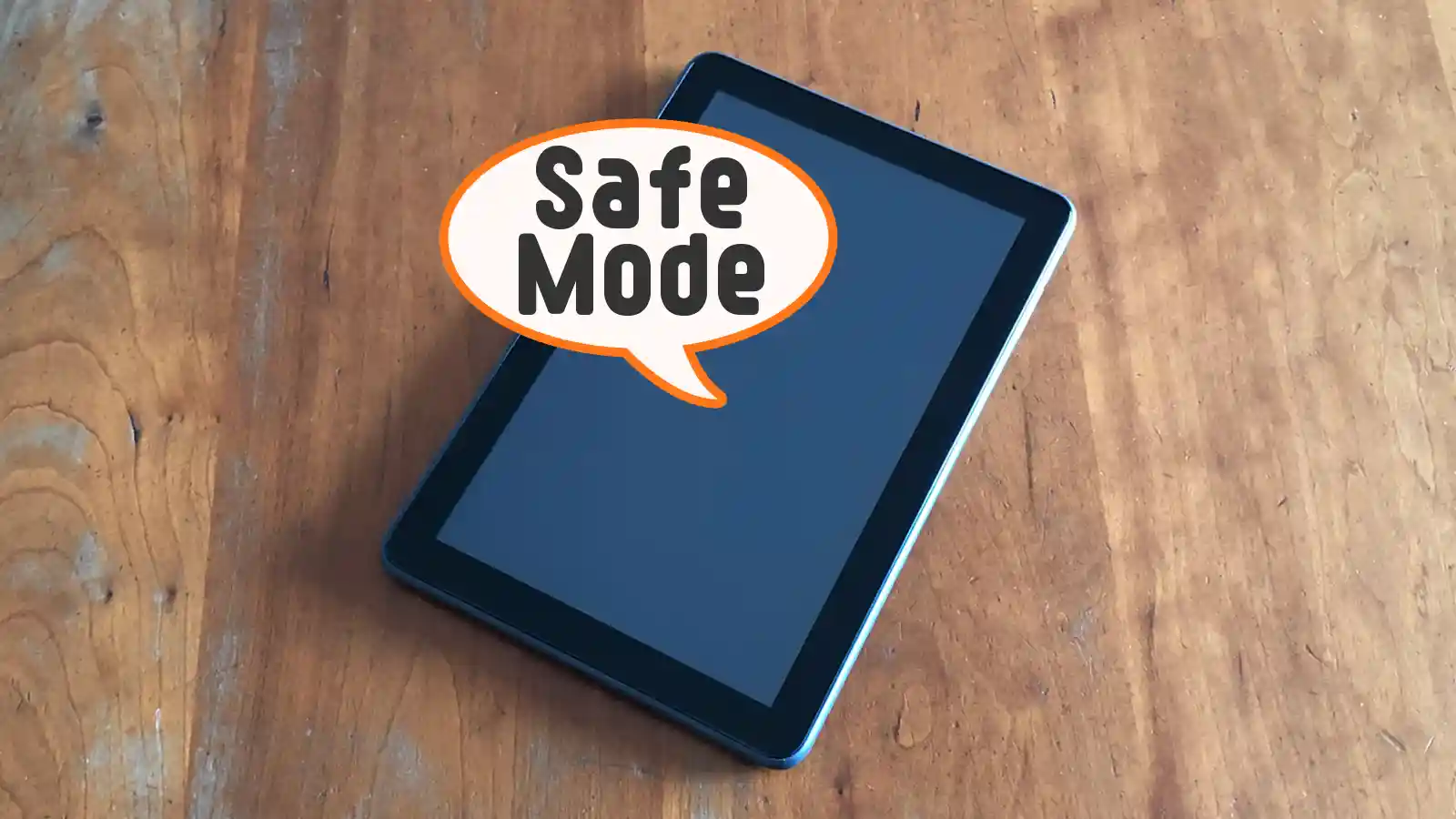Android スマホやタブレットには初期状態で起動させる「セーフモード」がありますが、実はFireタブレットでも使えます。
そこでFireタブレットでセーフモードをオン・オフする手順をご紹介します。

知ってて安心?Fireタブレットをリカバリーモードで初期化する方法
Fireタブレットを初期化する方法が2つあるのをご存じですか?いざという時に役に立つので、通常の手順とリカバリーモードから初期化する手順をご紹介します。
セーフモードとは
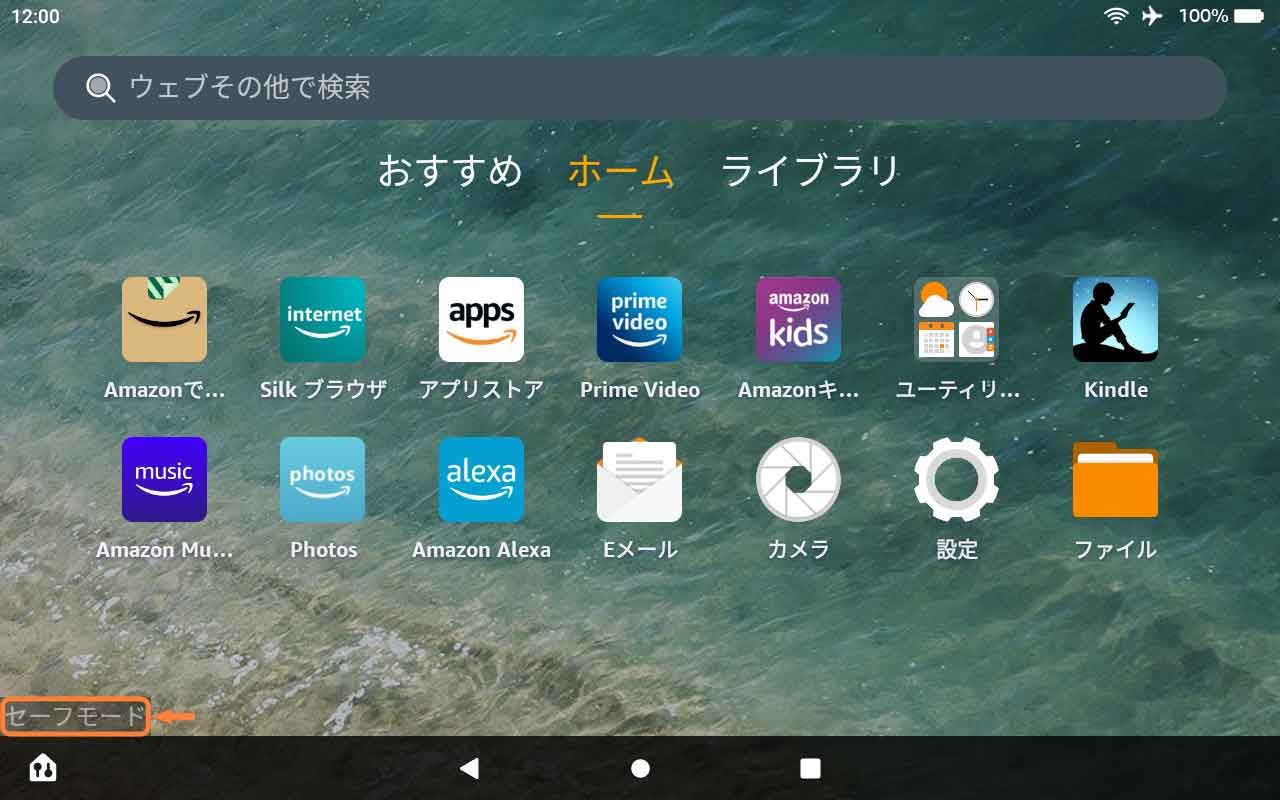
初期状態で起動するセーフモード
セーフモードとは一時的に初期(出荷時)状態で起動させる機能です。
セーフモードで起動すると画面下部に「セーフモード」と表示され、出荷時にインストール済みのアプリだけが起動し、後から自分でインストールしたアプリは起動しません。
一時的に初期状態で起動しているだけですから、自分でインストールしたアプリは削除されませんし、再起動すれば通常モードになります(ウィジェット設定などがリセットされる場合があります)。
この機能はなにが便利かといいますと、動作が不安定な端末をセーフモードで起動し、問題がなければ後からインストールしたアプリが原因、問題があればシステムファイルやハードウェアが原因といった切り分けに役立ちます。
Android スマホやタブレットでは有名な機能ですが、Android OSベースのFire OSを搭載したFireタブレットにも用意されていますよ。
- 公式スマホの故障かな?と思ったときに知っておきたい Android の「セーフモード」の使い方 | Android
- 公式Androidスマホ『セーフモード』の使い方とは?不具合原因の切り分けなど手順を解説|KDDI トビラ
セーフモードをオンにする手順
セーフモードをオンにする手順はFireタブレットの電源がオンかオフかによって2種類あります。
- 電源ボタンを長押し、ダイアログの電源オフを長押し
- [セーフモードで再起動]ダイアログのOKをタップ
- 起動後、画面下部に[セーフモード]と表示されるのを確認
- 電源ボタンを長押し、[Amazon]ロゴがでるのを確認
- [Fire]アニメーションが開始したら、音量を下げるボタンを長押し
- 起動後、画面下部に[セーフモード]と表示されるのを確認
セーフモードをオフにする手順
Fireタブレットを再起動すればセーフモードがオフになり通常モードで起動します。
- 電源ボタンを長押し、ダイアログで再起動をタップ
- 起動後、画面下部に[セーフモード]と表示されないのを確認
公式ヘルプもどうぞ
設定やトラブルでわからないことはAmazonさんの公式ヘルプ「Amazonデバイス サポート」も確認してみてください。
デバイスごと、項目ごとに詳しく説明されていて便利ですよ。
なお、Fireタブレットは世代ごとにヘルプが用意されていますので「Fireタブレットの見分け方」も参考にしてみてください。